1、首先打开WPS2019PPT需要演示的文件。

2、点击左上角的文件。
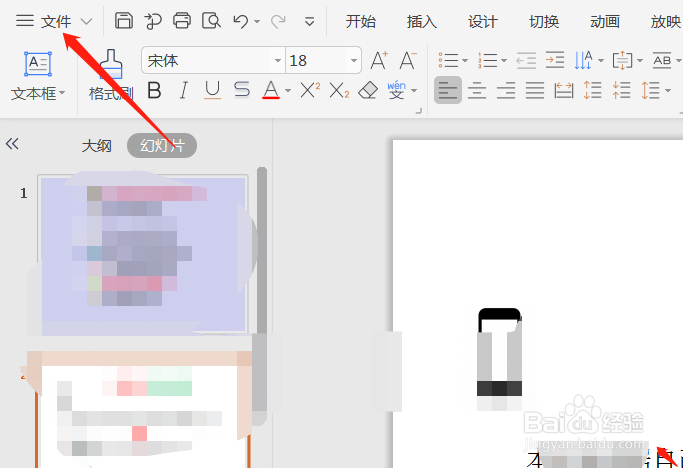
3、在下拉列表中点击选项。

4、进入选项页面后,在视图下找到以黑幻灯片结束。

5、取消勾选,点击确定即可。

6、这样当我们在播放幻灯片时,就不再以黑色幻灯片结束了。

时间:2024-10-13 20:44:20
1、首先打开WPS2019PPT需要演示的文件。

2、点击左上角的文件。
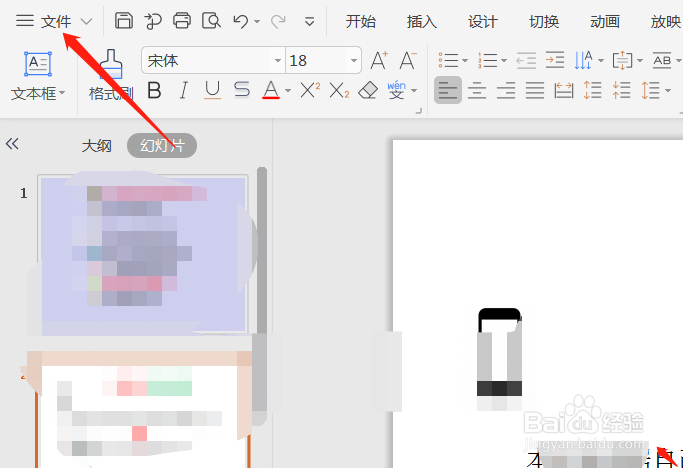
3、在下拉列表中点击选项。

4、进入选项页面后,在视图下找到以黑幻灯片结束。

5、取消勾选,点击确定即可。

6、这样当我们在播放幻灯片时,就不再以黑色幻灯片结束了。

